操作步骤
本文以Windows 2008操作系统弹性云主机,切换日语输入法为例:
•登录云主机,打开“控制面板”。
•单击”时钟、语言和区域“下的“更改键盘或其他输入法”选
项。
图1 更改键盘或其他输入法




















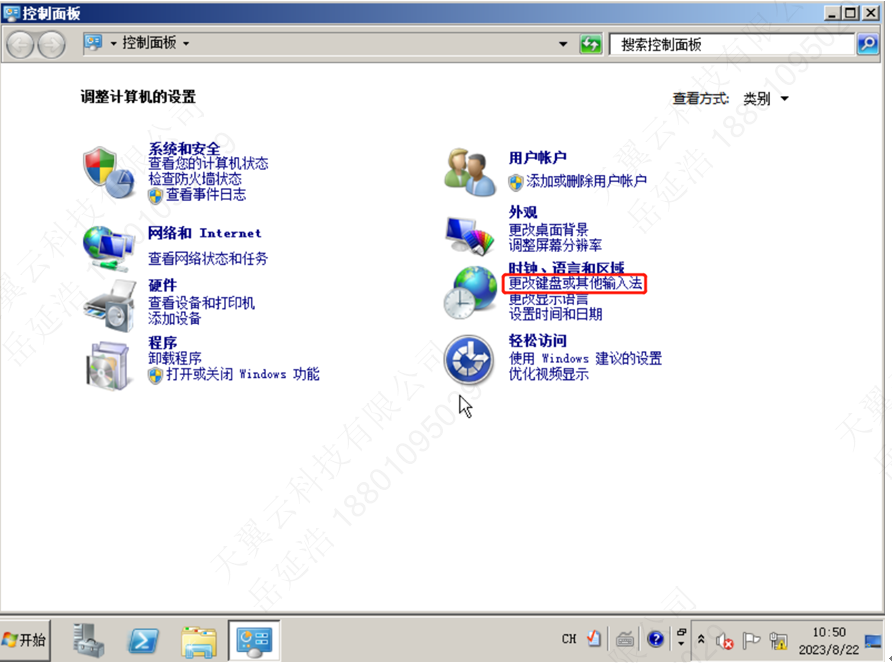
•选择“键盘和语言”标签,并单击“更改键盘”。
图2 键盘和语言
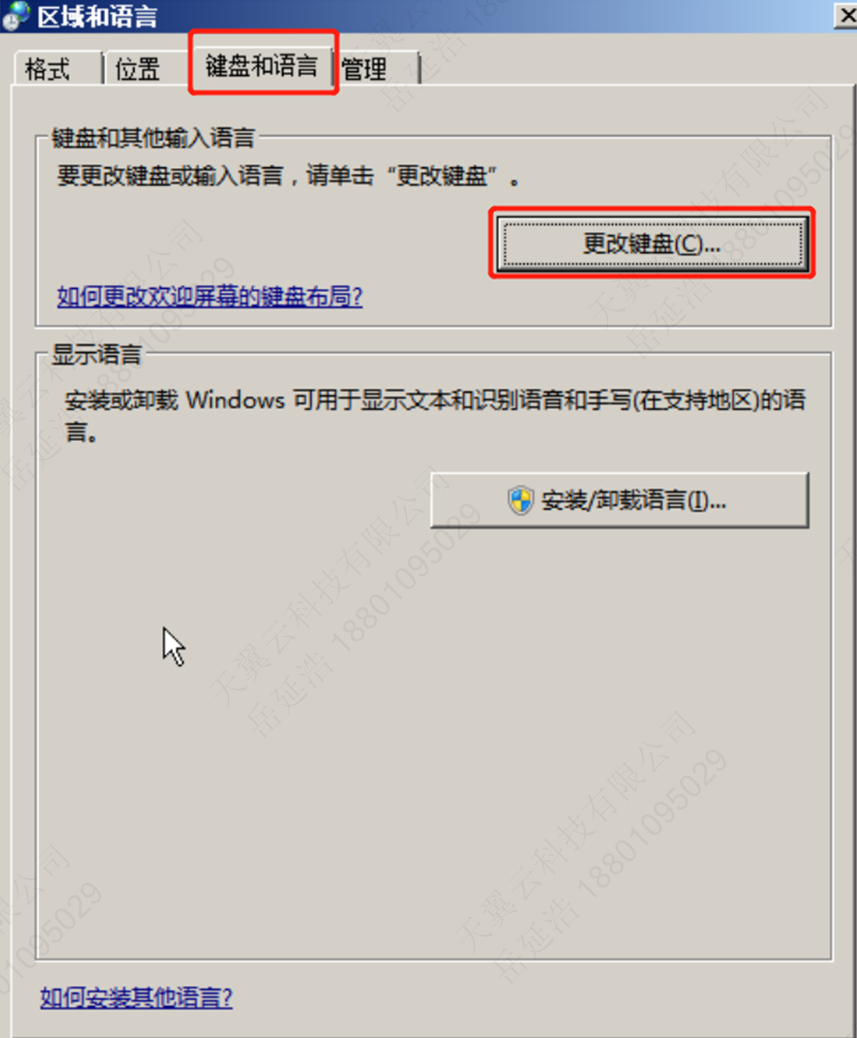
• 打开“文本服务和输入语言”对话框,在“常规”标签中单击 “添加”。
图3 文本服务和输入语言
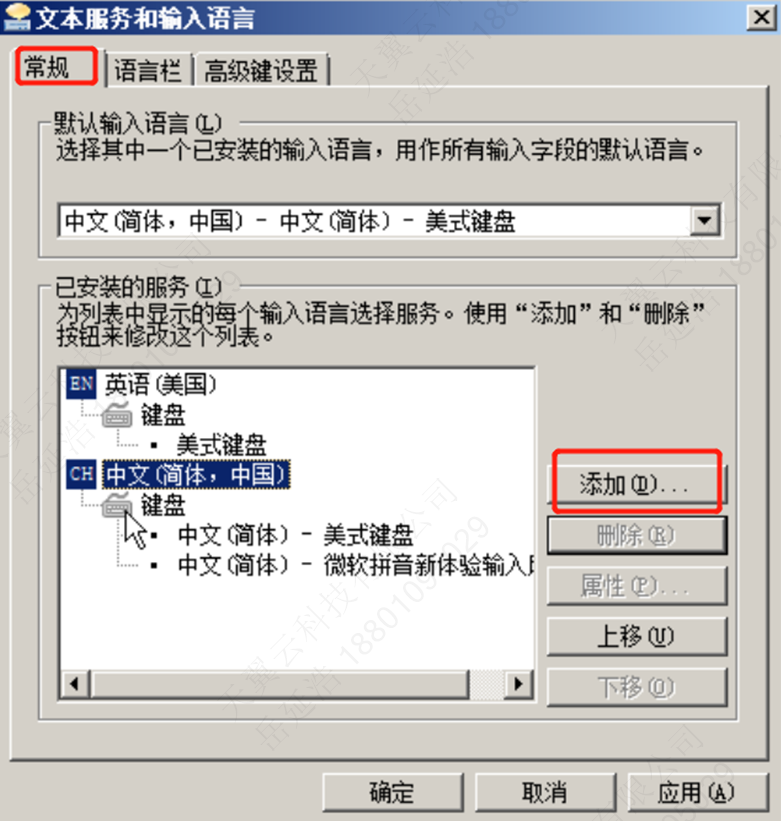
•在弹出的“添加输入语言”对话框中,找到“日语(日本)”。
图4 添加输入语言
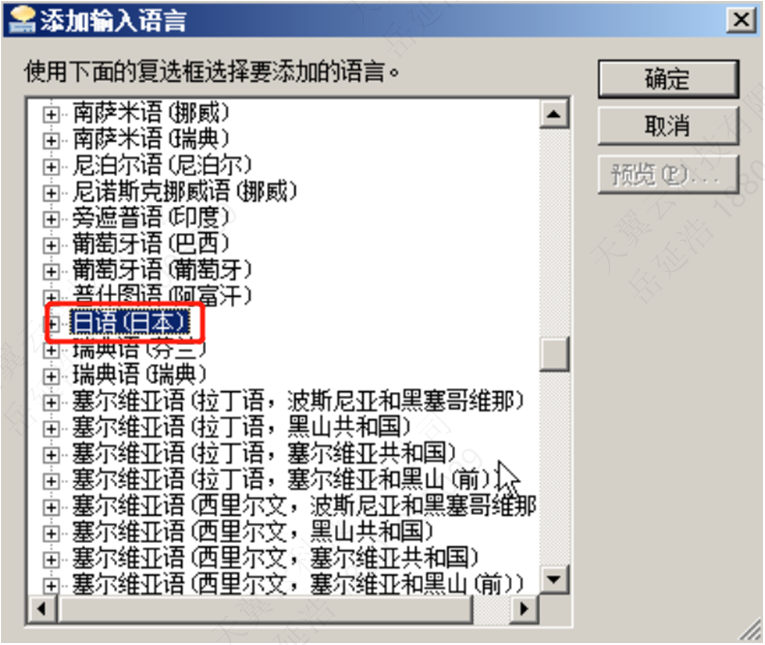
•双击“日语(日本)”展开,双击“键盘”子项展开,勾选“Microsoft IME”和“日语”,单击“确定”,分别再单击“应 用”和“确定”保存修改后退出。
图5 选择日语
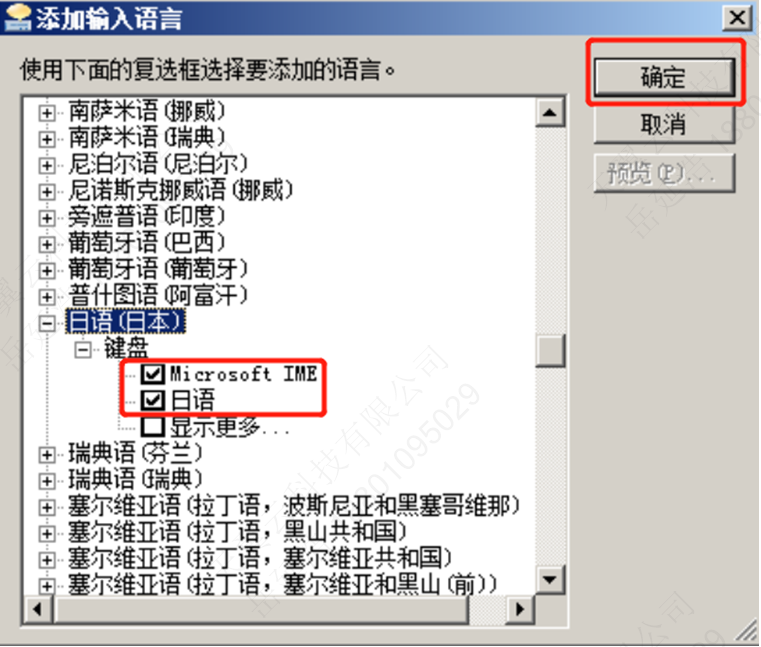
•点击云主机右下角任务栏输入法图标,输入法已切换为日语。
图6 显示栏输入法列表
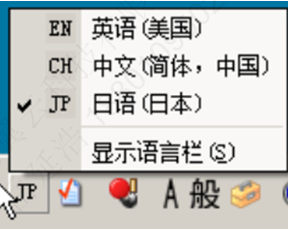




 工信部ICP备案号:湘ICP备2022009064号-1
工信部ICP备案号:湘ICP备2022009064号-1 湘公网安备 43019002001723号
湘公网安备 43019002001723号 统一社会信用代码:91430100MA7AWBEL41
统一社会信用代码:91430100MA7AWBEL41 《增值电信业务经营许可证》B1-20160477
《增值电信业务经营许可证》B1-20160477